يوفر برنامج ETABS و برامج ال Finite elements بشكل عام , ما يسمى بالعناصر (القشرية Shell) و العناصر ( الغشائية Membrane) , و يختلف سلوك كل من هما عن الآخر. و يستعمل برنامج ETABS هذه العناصر لتمثيل الأسقف Slabs و الجدران Walls , و يتم إختيارهما عند تعيين مقطع خرساني للسقف أو الجدار.
يأتي الأختلاف الأساسي بين ال Shell و ال Membrane من طريقة مقاومة و نقل كل منهما للأحمال المسلطة عليهما.
خصائص العناصر القشرية Shell
- تمتلك العناصر القشرية In plane , Out of plane stiffness . و نعني ب In و Out, أتجاه تحميل العنصر , ففي الأسقف يتم تحميلها بحمل موزع بشكل عامودي على مستوى السقف , و في الجدران الأستنادية يتم تحميلها بحمل يمثل ضغط التربة عامودي على مستوى الجدار , أما في حالة الجدران الحاملة Bearing walls فيتم تحميلها بحمل موازي لمستواها .
لذلك العناصر القشرية ملائمة لتمثيل هذه الأسقف و الجدران , لأنها تستطيع مقاومة كل من Bending و Axial .
- تحتاج لعمل Mesh للعنصر, و ذلك حتى يمتلك العنصر bending stiffness ملائمة , مما يمكن هذه العناصر من مقاومة جزء من القوى المنقولة إلى العناصر الحاملة مثل الجسور Beams . لذلك يكون الحمل المنقول من عنصر قشري إلى جسر أقل من الحمل المنقول من عنصر غشائي إلى نفس الجسر.
- إمكانية عمل Mesh في إتجاه واحد لتمثيل One way slab.
- الأقرب إلى الواقع (من الغشائية) في تمثيل الأسقف و الجدران .
لتعيين مقطع خرساني كعنصر قشري نتبع الخطوات التالية . ( بإستخدام نسخة 9.7)
1. من قائمة Define نختار Wall/slab/Deck section
2. من النافذة نختر Add slab أو Add wall.
3. لتظهر نافذة Wall/slab section و منها نختار المقطع خرساني CONC و السماكة Thickness , و في التبويب Type نختار Shell.
يأتي الأختلاف الأساسي بين ال Shell و ال Membrane من طريقة مقاومة و نقل كل منهما للأحمال المسلطة عليهما.
خصائص العناصر القشرية Shell
- تمتلك العناصر القشرية In plane , Out of plane stiffness . و نعني ب In و Out, أتجاه تحميل العنصر , ففي الأسقف يتم تحميلها بحمل موزع بشكل عامودي على مستوى السقف , و في الجدران الأستنادية يتم تحميلها بحمل يمثل ضغط التربة عامودي على مستوى الجدار , أما في حالة الجدران الحاملة Bearing walls فيتم تحميلها بحمل موازي لمستواها .
لذلك العناصر القشرية ملائمة لتمثيل هذه الأسقف و الجدران , لأنها تستطيع مقاومة كل من Bending و Axial .
- تحتاج لعمل Mesh للعنصر, و ذلك حتى يمتلك العنصر bending stiffness ملائمة , مما يمكن هذه العناصر من مقاومة جزء من القوى المنقولة إلى العناصر الحاملة مثل الجسور Beams . لذلك يكون الحمل المنقول من عنصر قشري إلى جسر أقل من الحمل المنقول من عنصر غشائي إلى نفس الجسر.
- إمكانية عمل Mesh في إتجاه واحد لتمثيل One way slab.
- الأقرب إلى الواقع (من الغشائية) في تمثيل الأسقف و الجدران .
لتعيين مقطع خرساني كعنصر قشري نتبع الخطوات التالية . ( بإستخدام نسخة 9.7)
1. من قائمة Define نختار Wall/slab/Deck section
2. من النافذة نختر Add slab أو Add wall.
3. لتظهر نافذة Wall/slab section و منها نختار المقطع خرساني CONC و السماكة Thickness , و في التبويب Type نختار Shell.
سلوك العنصر القشري .
لتوضيح سلوك العنصر القشري قم برسم مبنى يتكون من طابق واحد و يرتكز على أربعة أعمدة و أربعة جسور beams .
لإضافة حمل إلى السقف , قم بتحديد السقف , ثم من قائمة Assign نختار shell/area Load ثم Uniform لتظهر نافذة Uniform Surface Load.
قم بعمل Run .
و لمشاهدة تأثيرات الأحمال , من قائمة Display نختار show deformed shape و نحدد حالة التحميل Live
لاحظ أن التشوه عكس المتوقع , فالمفترض بالجسور أن تنحني بتأثير ال bending moment المنتقل من السقف , كما يفترص بالأعمدة أن تتشوه بتأثير ال buckling , و لكن ما حدث أن كامل السقف مع الجسور قد أنزاح إلى الأسفل و سبب تشوه الأعمدة بالأتجاه الرأسي فقط.
و من قائمة Display أختر Show member Forces/stress diagram ثم أختر Support/spring reaction , ثم حدد حالة التحميل Live .
ليقوم البرنامج بعرض قيم ردود الفعل عند المساند . و هي أيضا عكس المتوقع , حيث أن ال Reaction الوحيد هو بإتجاه z في حين باقي القيم x,y عبارة عن أصفار.
ملاحظة
_________________________________________________________________________________
هذه القيمة - في هذه الحالة فقط - , عبارة عن حاصل ضرب (الحمل الموزع * مساحة السقف) مقسوما على عدد الاعمدة , و يمكن معرفة مساحة العناصر و الأحمال الموجودة عليه بالضغط بزر الماوس الأيمن على العنصر , لتظهر نافذة Area information و من تبويب Location يمكن الحصول على المساحة Area و من تبويب Loads يمكن الحصول على الأحمال .
10*36 \ 4 = 90 Kn
_________________________________________________________________________________
و حتى تظهر هذه النافذة يجب مراعاة أن البرنامج لا يقوم بعرض أي من Deformed shape أو Forces , ففي حالة تفعيل عرض ال Forces فإن الضغط بزر الماوس الأيمن سوف يظهر نافذة تحتوي على تفاصيل ما هو معروض , مثلا عند عرض ال Moment فإنه سوف يعرض تفاصيل ال Moment , Shear , axial .
و لعرض قيم ال moment من قائمة Display أختر Show member Forces/stress diagram ثم أختر Frame/Pier/spandrel forces , ثم أختر Moment-33 ثم حدد حالة التحميل Live .
في هذه الحالة لن يظهر أن شيء على الشاشة , قم بالضغط بزر الماوس الأيمن على أي من الجسور لتظهر لك شاشة Diagram for , و نفس الأمر للأعمدة.
لماذا لم تظهر على الجسور أي قوى ؟
ذكرنا أنه من خصائص ال Shell انها بحاجة لعمل Mesh حتى تستطيع نقل الأحمال بشكل صحيح
يتعامل البرنامج مع العنصر الخطي بين كل Node و الأخرى على أنها عنصر لا يمكنه التشوه و الأنزياح , فالذي ينزاح هي ال Nodes و ليس العناصر الرابطة بينها , في حالتنا فإن جوانب السقف تربط بين ال Nodes المرتكزة على الأعمدة , لذلك فالاحمال سوف تنتقل مباشرة إلى الأعمدة , في حين انه في منطقة ألتقاءه بالجسر فإن السقف لا يمتلك أي Nodes يمكنها نقل الاحمال إلى الجسر , لذلك فإن عمل Mesh سوف يوفر المزيد من ال Nodes ترتكز على الجسر .
و لعمل Mesh للسقف : قم بتحديد السقف , ثم من قائمة Edit أختر Mesh Areas لتظهر شاشة Mesh Selected Areas
ثم قم بأختيار عدد ال Meshes المطلوبة , و كلما زاد عددها كلما زادت دقة النتائج في المقابل يزدا الوقت المستغرق في التحليل
قم بعمل Run .
ثم لاحظ شكل التشوه الناتج . حيث أن السقف أصبح يمتلك Nodes يمكنه التشوه من خلالها (إن جاز التعبير ) و كل Node منها عليها حمل مختلف عن الأخرى .
و يمكن الحصول على قيمة إنزياح Displacement لكل Node بالضغط بر الماوس الأيمن على ال Node
قم بعرض قيم ال moment من قائمة Display أختر Show member Forces/stress diagram ثم أختر Frame/Pier/spandrel forces , ثم أختر Moment-33 ثم حدد حالة التحميل Live .
بالضغط بزر الماوس الأيمن على أحد الجسور , تظهر نافذة Diagram for beam .
في تبويب Dist Load لاحظ وجود أحمال مركزة Concentrated على الجسر , مصدر هذه الأحمال هي ال Nodes الخاصة بال Shell.
كما يمكن عرض ال Stresses في الShell على شكل خريطة كنتورية ملونة , من قائمة Display ختر Show member Forces/stress diagram ثم Shell stresses/forces . و من النافذة التي تظهر يمكن الأختيار بين Forces او Stresses
و لجعل لعنصر القشري يعمل كـ One way element نقوم تقسيم ال Mesh بإتجاه واحد فقط . و للقيام بذلك قم بحذف كل ال Meshes التي نتجت من التقسيم في الخطوات السايقة , و ذلك بتحديدها من خلال القائمة Select ثم إختيار by Area Object type لتظهر نافذة نختار منها Floor . ثم أضغط delete. ثم قم برسم سقف جديد . و إضافة حمل موزع عليه.
قم بتحديد السقف الجديد , ثم من قائمة Edit أختر Mesh Areas . و في النافذة التي تظهر قم بتغيير أحد الأرقام إلى 1 . (حيث يمثل المربع الأول عدد ال meshes بإتجاه X و الآخر بإتجاه Y ).
قم بعمل Run . و لاحظ النتائج .
شكل التشوه :

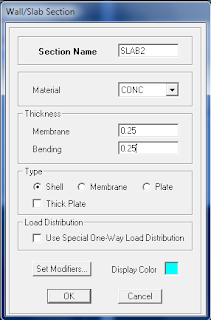
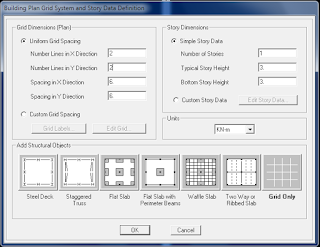


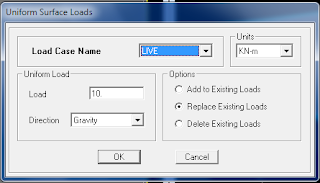









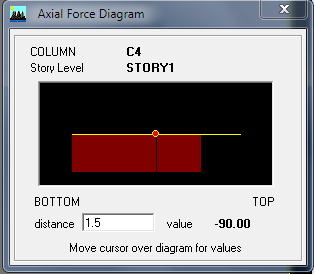













احسنت الشرح بش مهندس ♥
ردحذف